Ваш заказ
- Общая сумма: 0 руб.
- (Скидка: %)
Что делает плагин
Плагин позволяет запланировать импорт товаров из YML по расписанию.
Формирует CRON задание, которое нужно указать в планировщике задач на хостинге.
Там же на хостинге указывается время и периодичность выполнения задания.
Позволяет следить за статусом выполнения задания и просматривать логи выполнения.
Внимание! Плагин работает только с версии Moguta.CMS 10.10.5 и выше!
Для корректной работы плагина необходимо, чтобы на сервере была возможность снятия ограничений на время выполнения скрипта, то есть доступно выполенине команды "set_time_limit(0);". Импорт YML-файлов происходит за один запрос и может занимать долгое время в зависимости от количества товаров и производительности сервера. Рекомендуется импортировать крупные фиды на мощных хостингах или VPS/VDS.
Настройка
Укажите уникальное имя, выберите в селекторе тип (что задача будет выполнять) и нажмите "Добавить задачу";
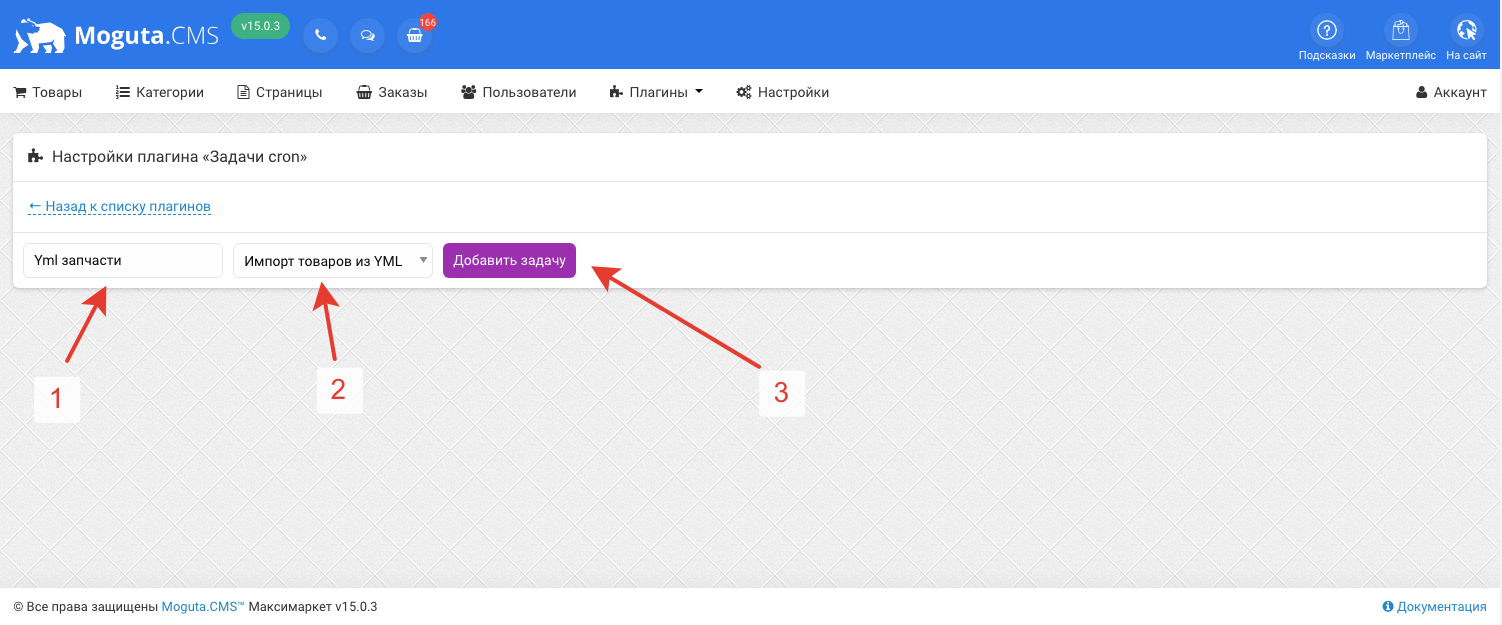
Откроется модальное окно с настройками, которые зависят от типа задачи. Заполните их на своё усмотрение и нажмите "Сохранить";
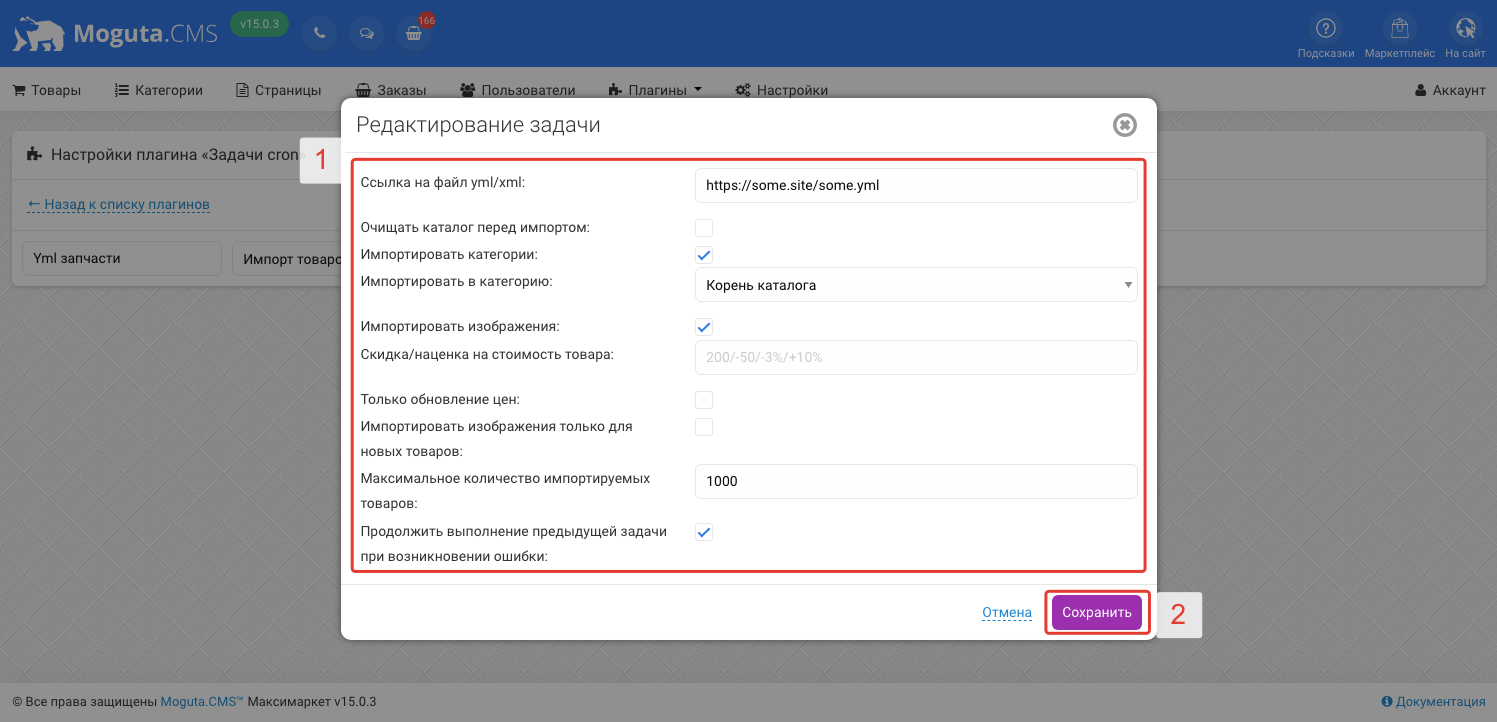
Новая задача появится ниже.
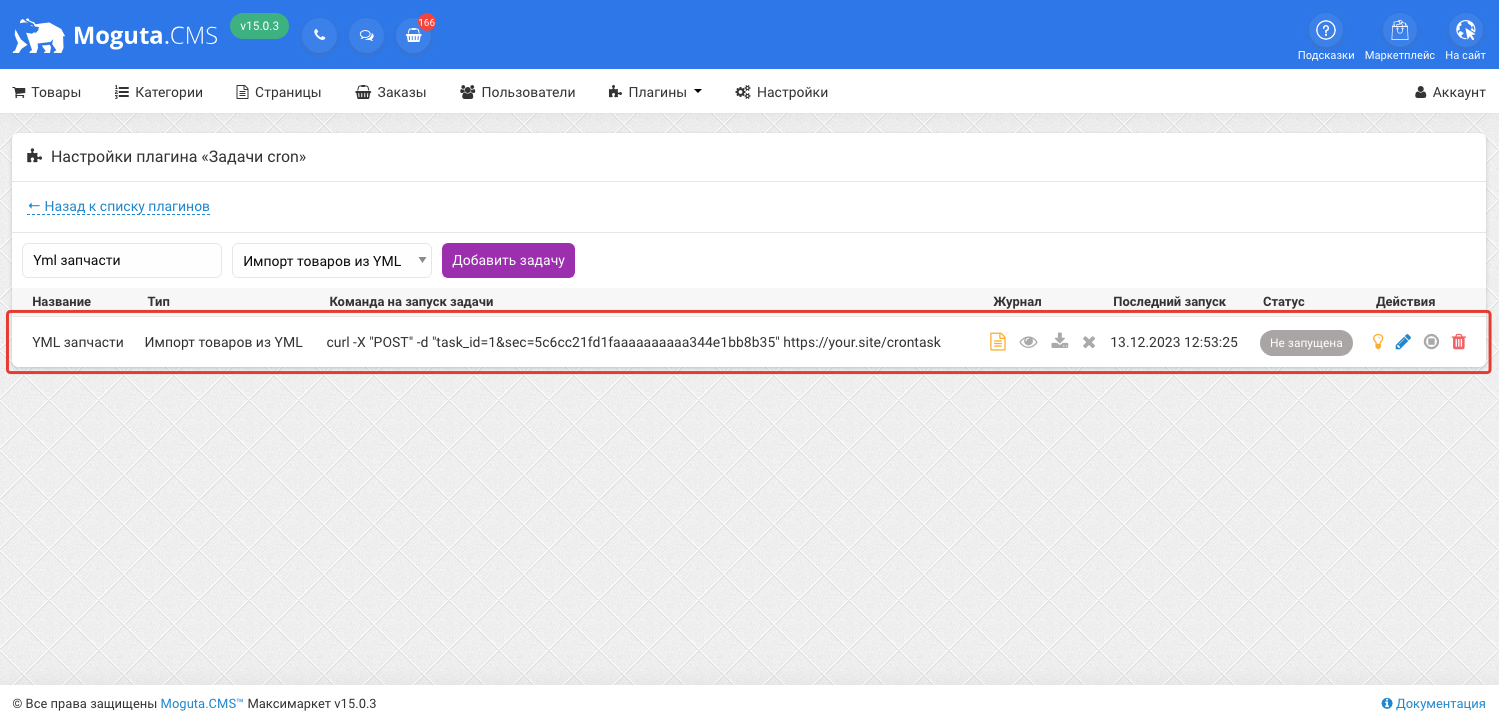
Управление задачами
У каждой задачи в списке есть блок управления журналом и блок управления задачей.

Назначения кнопок для управления журналом выполнения задачи следующие:
- (Значок документа) Включение/Отключение ведения журнала. (Если значок горит жёлтым - журнал записывается);
- (Значок глаза) Просмотр журнала. По нажатию на отдельной вкладке откроется предпросмотр журнала;
- (Значок скачивания) Скачивание журнала. По нажатию скачается txt файл журнала выполнения задачи;
- (Значок крестика) Очистка журнала. По нажатию удаляются все записи о ходе выполнения задачи.
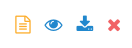
Просмотр и скачивания журнала выполнения задачи доступны только пользователям, которые имеют, хотя бы, уровень доступа "Просмотр" для раздела "Плагины".
Если журнал выполнения задачи не записан, то значки предпросмотра, скачивания и очистки будут серого цвета и нажать на них будет нельзя.
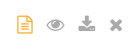
Назначения кнопок для управления задачей:
- (Значок лампочки) Включение/Отключение задачи. Неактивные задачи не выполняются по запросу, а отдают, вместо этого, 404 страницу. (Если значок горит жёлтым - задача активна).
- (Значок карандаша) Редактирование задачи. По нажатию откроется модальное окно, такое же, как и при создании задачи, которое позволит изменить настройки задачи.
- (Значок "Стоп") Принудительное завершение. Если задача в статусе "Выполняется", то по нажатию на этот значок будет отправлена команда на принудительное завершение задачи. Обратите внимание, что задача не может завершится немедленно, для завершения может понадобится до ~25 секунд. В это время задача находится в статусе "Остановка...". В случае, если задача сейчас не выполняется, значок серый и нажать на него нельзя;
- (Значок корзины) Удаление задачи. Полностью и безвозвратно удаляет задачу.
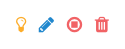
У каждой иконки управления есть подсказка, которая появляется при наведении.
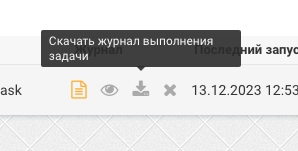
Если в момент последнего выполнения задачи возникнет ошибка, то у задачи появится соответствующий статус "Ошибка". При наведении на него, появится текст ошибки.
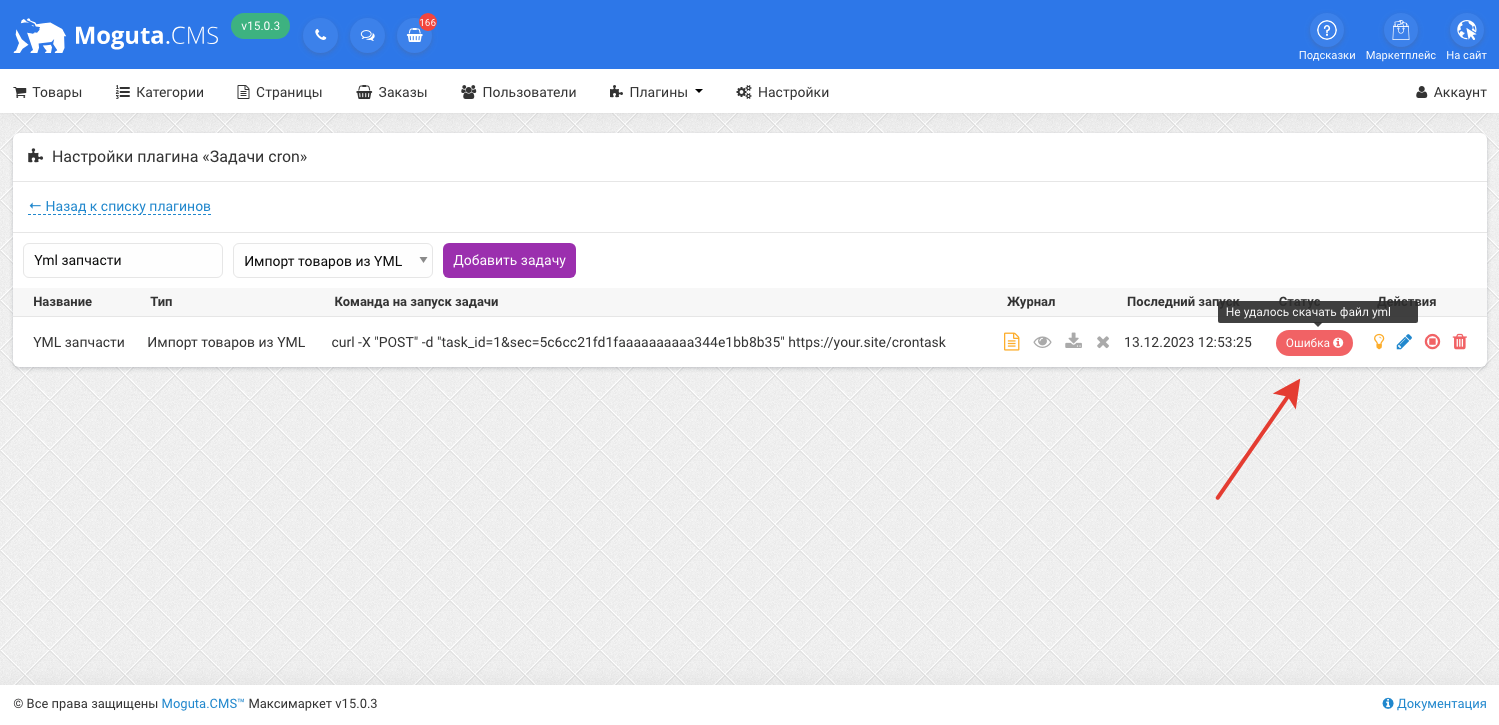
Вы можете бесплатно потестировать плагин в течение 14 дней, установив его через раздел «Маркетплейс» в панели управления вашим интернет-магазином;




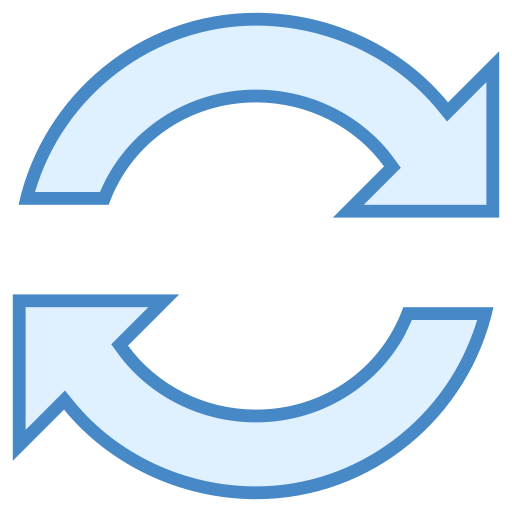
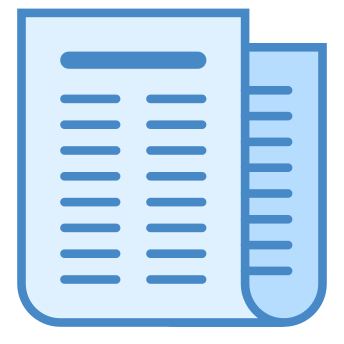
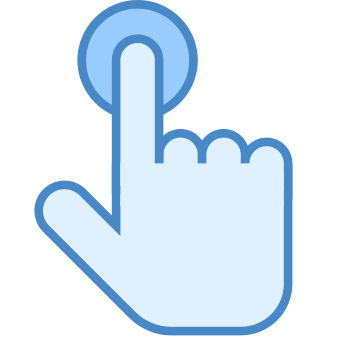


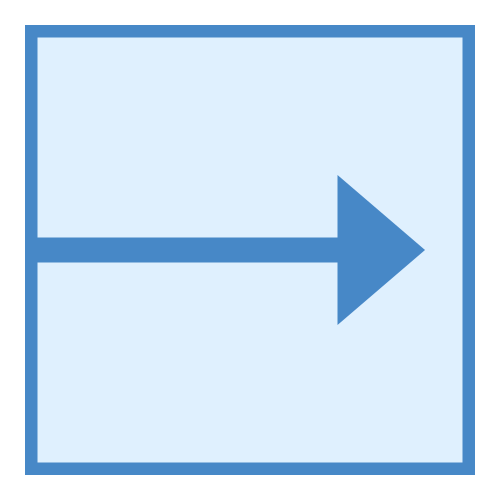
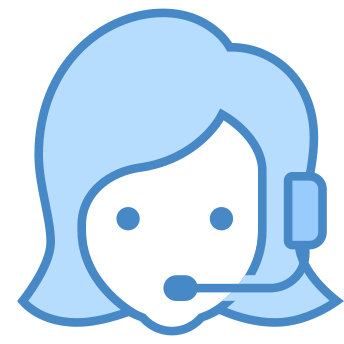







При обнаружении технических проблем в плагинах и шаблонах обращайтесь в техническую поддержку через ваш личный кабинет. В отзывах поддержка не оказывается.